あれぇ?楽天会員のパスワードなんだっけ・・・

パスワード忘れちゃったの?
この記事でわかる!
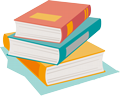
- パスワードの再設定・変更方法
- パスワードを忘れたときの対処方法
- パスワードに関する疑問回答
関連★記事タイトル
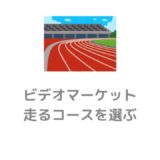 危険!ビデオマーケットはコースが全8種類:各種の特徴とタダ利用
危険!ビデオマーケットはコースが全8種類:各種の特徴とタダ利用
〇ヶ月無料/解約0円
登録かんたん
★
楽天会員がサービスを利用するために必要な2種の情報
楽天会員がサービスを利用する場合、「ID」「パスワード」という2種類の情報が必要です。
登録に利用したメールアドレス「ID」
IDは、楽天のサービスに会員登録した際に用意したもの。基本的にはメールアドレスがIDとして利用され、別途ユーザーIDを設定した場合にはそのIDが使われます。
ユーザーIDを設定した覚えがないなら、メールアドレスと考えて問題ありません。
楽天市場の「会員情報」から「基本情報」の確認・変更ページに入ることで確認できます。
不正アクセスを未然に防ぐ「パスワード」
パスワードは、不正アクセス等を防止するために必要な情報。基本的には自分だけしか知らないもので、決して漏らしてはいけません。
長ければ長いほどセキュリティは強くなるものの、覚えたり入力したりするのが面倒。短ければ覚えやすいものの、セキュリティは弱くなります。
8桁程度が一般的です。今回は、このパスワードについてを主要コンテンツとして取り扱います。
★
パスワードを利用した楽天関連サービスのログイン方法
楽天会員のサービスにログインする方法はとてもかんたん。
ログインしたい楽天関連のサービスのページやアプリを開き、ログインページでID・パスワードを入力するだけです。
楽天市場の場合は、こちらのページから「ログイン」をクリック。次のページでID・パスワードを入力して「ログイン」を押すだけで、ログインは完了します。
★
楽天会員のパスワードを変更する通常の方法
パスワードわかってるけど、変更したいなぁ
楽天会員のパスワードがわかっていたとしても、セキュリティなど何らかの理由で変更したい方もいます。そこで今回は、通常のパスワード変更方法も紹介。
楽天が提供するサービスにログインします。今回は、ネットショップとして知られる楽天市場で説明します。
こちらのサイトにアクセスして、ID・パスワードを使ってログイン。
ページ上部にある「会員情報」に入り、「登録内容の確認・変更」に進みます。
パスワードの項目にある「登録・変更する」に進みます。
パスワード情報のページが出てきたら、「現在のパスワード」「新しいパスワード」を入力欄に入力。
キャプチャの数字を入れたら「以下の規約に同意してパスワードを変更する」をクリックすれば、パスワードの変更は完了です。ログインできるかどうか、お試しください。
上記が通常のパスワード変更方法です。
★
楽天会員のパスワードがわからないときに試したい3個の対処方法
楽天会員のパスワードがわからないときは、以下3個の対処方法をまず試すのがおすすめです。
とりあえず記憶を頼りに思い出す
パスワードを設定する場合、自分または身近ななにかを参考にして付けると思います。この場合は同一のパスワードを様々なサイトで使っている場合があるはずです。
そこでまずは、記憶を頼りにパスワードを探ってみるのが1つの手段です。アルファベットの大文字・小文字の区別や、よく使うパスワードを複合していないかなどを考えてください。
ブラウザにログイン情報が残されているか確認
楽天関連のサービスにブラウザからログインしている場合、ログイン情報が記憶されている可能性がありす。
そしてこのようなログイン情報は、ブラウザの設定関連項目に保存されていていつでも確認可能です。
今回はログイン情報を確かめる方法を紹介しているので、試してみればと思います。
パスワードを再設定・変更する
楽天会員のパスワードがどうしてもわからないときは、新しいものを用意すれば解決可能。つまりパスワードの再設定・変更をすれば、再びログインできるようになります。
メールアドレスさえわかっていればかんたんにできるので、主な対処方法としておすすめです。
★
楽天会員のパスワードなどの情報がブラウザに残されているか確認する方法
グーグルクロムの場合のやり方を紹介します。
グーグルクロムを開く>設定を開く>自動入力に進む>パスワードに進む
あとはメールアドレスとパスワードが大量に表示されるので、そのなかから楽天関連サービスの情報を探索。
見つけたらパスワードの伏字をクリックして、パソコンのログインパスワードを入力したら確認できます。
たいていのブラウザは、このような手順でブラウザに残されたID・パスワードの情報を見られます。
★
楽天会員のパスワードがわからない場合に再設定・変更する方法
楽天会員のパスワードを再設定する方法について紹介。今回は楽天市場を使用します。
まずは楽天市場を開いて、「ユーザIDの確認・パスワードの再設定」を開きます。
表示されたページでメールアドレスと氏名を入力して、「内容を確認し、本人確認へ進む」をクリックしてください。
以下、分岐されるのでそれぞれ紹介。
秘密の質問を覚えている場合
秘密の質問が表示されていると思うので、下にある入力欄にその答えを入力。「パスワードの再設定へ進む」をクリックし、答えがあっていれば次に進めます。
*秘密の質問は任意の項目なので、設定している方と設定していない方がいます。
新しいパスワードを入力欄に2回入力。下記のキャプチャ文字を入力して、 「以下の規約に同意して新しいパスワードを登録する」 をクリックしたら再設定は完了です。
秘密の質問がないまたは忘れた場合
「確認メールを送信する」をクリックします。入力したメールアドレスに対して、パスワードの再設定に必要なメールが届くので確認してください。
メールが届かないときは、「スパムの受信箱確認」「メール受信設定確認」「メールアドレスに誤りがないか確認」などをしてください。
届いたメールアドレスに記載されたキーワードを、パスワードの再設定に関するキーワード入力部分に入力。
合っていれば、「パスワードの再設定へ進む」から先に進めます。
メールアドレスをもう一度入力。次のページで新しいパスワードを入力したら、再設定は完了です。・
★
★楽天会員のパスワードを再設定したのに利用できないときの確認事項
楽天会員のパスワードを再設定したにもかかわらず、ログインができずサービスを利用できないというのはよくある話。
- 設定パスワードに誤りがないか
- キャッシュ情報を利用していないか
- 手続きを中途半端に終わらせていないか
上記3点を確認する必要があります。
設定パスワードに誤りがないか
楽天会員のパスワードを設定した際に、しっかりと文字列を確認しましたか?入力したパスワードは伏字で見えないことがあり、そのまま設定した場合には自分の考えたパスワードと別の文字列が設定されていることがあります。
この場合は設定パスワードと自分の考えに相違が生じているため、再度パスワードを設定しなければいけません。
また大文字・小文字の区別ができていないパターンもあるので、ご注意ください。
キャッシュ情報を利用していないか
パスワードを再設定したにもかかわらず、ログインする際に表示されるキャッシュのID・パスワード情報を使っていませんか?
ログインする際の入力欄に最初から表示されている情報はキャッシュと呼ばれる仕組みのおかげなのですが、パスワードの再設定後は古い情報なので機能しません。
この場合、ブラウザに残されたキャッシュ情報はせず、再設定で得たID・パスワードを手打ちで入力すればログイン可能です。
手続きを中途半端に終わらせていないか
パスワードの再設定は一定の手続きを踏む必要があります。そして手続きの途中で離脱した場合、パスワードの再設定は失敗しているためログインできません。
再度パスワードの変更手続きをして、途中でやめないで正式に終わらせるようにしてください。
★
楽天会員のパスワード関連が解決しない場合は問い合わせ
パスワードの問題が解決しない・・・どうしよ
上記で紹介してきた方法を用いてパスワードの変更や再設定ができなかった場合、電話・メールによる問い合わせで解決を図ることも可能です。
電話で問い合わせ
050-5846-8091
050-5213-4180
上記の電話番号に電話してください。受付時間は、午前10時から午後7時までです。
メールで問い合わせ
メールの問い合わせは、こちらのページからできます。ちなみにメールだけでなくチャットによる問い合わせもできるので、どちらかをお選びください。
チャット問い合わせ・・・24時間いつでもすぐに返答
楽天会員のパスワードに関する疑問の回答
楽天会員のパスワードを忘れた場合によく聞かれる疑問は、以下の通り。今回は、それぞれの疑問にもお答えします。
詐欺?パスワード初期化の連絡って本物ですか?
本物・偽物両方が考えられます
楽天はセキュリティ上の問題が生じた場合、該当するユーザーに対してパスワードの変更や初期化のためのメールを送ってきます。そのいっぽうで悪意の第三者が楽天を装った同様のメールを送ってくることもあるので、本物・偽物どちらの可能性も考えなければいけません。
- 送信元のメールアドレスが本当に楽天かどうか
- 記載されたURLが本当に楽天かどうか
- 日本語の使い方に問題がないか
などの3点を考慮し、本物かどうかを見定めてください。
パスワードは楽天すべてのサービスで同じですか?
同じです
楽天会員のID・パスワードは、楽天が提供するすべてのサービスで共通。60個を超える楽天のサービスは、すべて同一のID・パスワードを用いて利用できます。
再設定で前と同じパスワードを使いたい
一度変更後に再度変更
楽天会員のパスワードは、再設定の際に以前使っていた情報と同じものは利用できません。そのため、別の情報を用いる必要があります。
いっぽうで、再設定してから以前使っていた情報に変更するといったことは可能。同じパスワードを使用するときは、2度の変更手続きをしてください。
メールアドレスを忘れた場合どうすればいいですか?
別項参照
メールアドレスを忘れたときは、楽天のサポートに問い合わせする必要があります。パスワードを忘れたときの対処方法よりも面倒なので、詳しくは別項を参照。
ID・パスワードは端末ごとに必要ですか?
1つのペアで複数端末から利用できます
楽天会員のID・パスワードは、1つのペアで複数のブラウザや端末からログインできます。
★
★大切な楽天会員のパスワードをしっかり管理
楽天会員のID・パスワードは楽天に関するすべてのサービスに影響があるため、非常に重要です。
この記事でパスワードの問題が解決した方は、また同じことにならないようパスワードをメモするなどして、覚えておきましょう。

